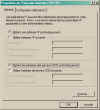|
La
Connectique
Définition des
matériels utilisés
Concentrateur,
répéteur ou Hub
Pendant leurs transferts, les signaux s'affaiblissent. Un répéteur
régénère ces signaux reçus et permet ainsi d'augmenter
la distance à parcourir entre périphériques réseau. Il
s'utilise sur un même type de réseau.
Pont ou Bridge
Un pont permet la fraction de réseaux et l'isolement du
trafic. Comme le concentrateur, il régénère les signaux
tout en réduisant les goulets d'étranglement dus à un
trop grand nombre de machines sur le réseau. Ils
construisent une table de routage à l'aide des adresses
MAC (adresses cartes réseau) des machines ayant transmis des
données.
Commutateur ou Swtich
Le Switch est la combinaison des avantages du Hub et du
Pont
Routeur ou Router
Un routeur, en plus du pont, est capable de relier des
réseaux d'architectures différentes et de protocoles
réseaux différents en établissant des communications
rapides tout en étant capable de déterminer le meilleur
chemin grâce à leur table de routage. Protocoles
routables, c'est-à-dire capables de router les
informations d'un type de réseau à un autre (d'un
réseau local au réseau internet, par exemple : DECNet,
IP, IPX (Novell®), OSI, DDP (AppleTalk®).
NETBeui n'est pas routable).
En
matière de matériel, ma préférence va au
" tout en un ". C’est-à-dire au
produit complet contenant :
-
le
switch (4 ports mini 10/100 Mbps) avec serveur d’impression
pour raccorder une imprimante par son port parallèle.
Si vous possédez une imprimante réseau, celle-ci
sera raccordée part un des 4 ports,
-
le
routeur sécurisé 128 bits, câble/xDSL, support de
DHCP, PPTP, PPToE et oA, Fire-wall avec VPN et NAT
Port Wan 10 Mbps,
-
le
modem Ethernet xDSL 8 Mbps descendant, 1 Mbps
ascendant. Lorsque vous êtes en réseau, vous ne
pouvez pas brancher un modem USB sauf si le routeur
est pourvu d’un port de ce type. Il vous faut un
modem Ethernet, toutefois plus onéreux (env. 50 euros
et plus). Par exemple, voir la société BeWan®
www.bewan.fr.
Cette solution est
nettement plus économique que plusieurs
éléments séparés.
Si vous utilisez une
ligne RTC (56 kbits), vous trouverez
exceptionnellement un switch-routeur
équipé d’un port série pour modem de
ce type. La société SMC ®Networks
commercialise deux Switches-Routeur
performants (Barricade 7004 ou 7008BR) qui
ont la particularité de posséder un port
série pour modem 56k en plus d’un port
Wan xDSL pour le haut débit ainsi qu’un
serveur d’impression.
Si vous utilisez une ligne haut débit, avec www.free.fr
s’il vous plaît - le meilleur fournisseur d’accès
et le moins cher des 512 Kbits - les sociétés
suivantes commercialisent des produits tous aussi
performants les uns que les autres :
- NETGEAR® :
Switch-Routeur-Modem DG814, 4 ports 10/100 Mbps,
sécurité par fire-wall NAT, support DHCP, PPTP,
PPTPoE et oA pour un prix mars 2003 de 179 euros H.T.
- SMC® :
Switch-Routeur 7004BR ou 7008BR, 4 ports 10/100 Mbps,
serveur d’impression, port RTC 56Kbits, support DHCP,
PPTP, PPToE ou oA, VPN Pass through L2TP et PPTP,
Fire-wall NAT pour un prix mars 2003 de 109 euros H.T.
-
Dlink® :
Switch-Modem-Routeur-Point d’accès
sans fil 802.11b+, 4 ports 10/100 Mbps,
Support de DHCP, PPTP, PPoE ou oA,
Fire-wall NAT, VPN Pass through L2TP
et PPTP pour un prix mars 2003 de 333
euros H.T.
- Si vous possédez plus
de 8 machines, vous acquérez plusieurs switches tout
en sachant qu’un port de chaque switch est réservé
à leur liaison. Dans ce cas, vous pourrez acheter des
switches 4 ou 8 ports et un produit plus complet
switch-routeur-modem reliés en cascade sur 1 port
RJ45.
- Les sociétés de plus
de dix machines peuvent s’orienter chez 3Com®,
HP®,
CISCO®…
La liste matérielle n’est
pas exhaustive loin s’en faut. Beaucoup de constructeurs
existent et n’attendent que votre visite.
Ensuite, vous devrez
acquérir les cartes réseau.
Dans note
cas, il faudra des cartes Fast Ethernet
10/100 Mbps.
Plusieurs fabricants
commercialisent des cartes pour
particuliers ou petites entreprises à des
prix attractifs : BELKIN ®
(www.belkin.com),
NETGEAR®,
DLINK®,
etc et toujours chez 3Com®,
Intel®,
HP®,
etc.
Ces cartes s’insèrent
dans un port PCI 32 bits sur la carte
mère de votre machine. Il existe
également des cartes réseau USB :
elles présentent l’avantage de ne pas
avoir à ouvrir la machine.
Avant d’insérer la
carte dans son port, pensez à vous
" décharger " de l’électricité
statique en serrant vos 2 mains sur le
châssis métallique de l’ordinateur
afin de prévenir tout risque de
court-circuit.
Si vous devez placer
des ordinateurs portables en réseaux,
bien souvent ces machines sont livrées
avec des carte PCMCIA modem et réseau
Ethernet 10/100 Mbps.
Si vous raccordez une carte réseau sur un
port USB, il n'est pas nécessaire
d'éteindre l'ordinateur.
Maintenant que vos
travaux de pose de câbles et de
connectique sont terminés, vous pouvez
brancher les câbles réseau dans les
prises respectives, allumer toutes les
machines ainsi que la ou les imprimantes.
Nous allons mettre en œuvre le réseau informatique.
Mise
en réseau
Pour effectuer tous les
paramétrages, de chaque machine, vous
ouvrirez au préalable une session en tant
qu’Administrateur.
Dans un premier temps, chaque
machine, pendant l'ouverture de session, va
détecter le nouveau matériel "Carte
réseau". Soit il connaît le matériel et
installe le pilote correspondant, soit vous devrez le
faire lorsque le système vous le demandera et suivre
les indications logicielles du constructeur.
Ensuite, vous devrez choisir un
client réseau et un protocole de communication.
Généralement, le client pour les réseaux Microsoft
est mis en place pendant l'installation. Il en est de
même pour le "Partage de fichiers et
d'imprimantes pour les réseaux Microsoft".
Si vous utilisez le
switch-routeur SMC ®Networks,
la connexion des éléments est très
facile. Pour d’autres matériels de
constructeurs différents, le principe est
identique. Il suffit de vous aider de leur
documentation.
Le switch-routeur est
également serveur DHCP c’est-à-dire qu’il
attribut automatiquement une adresse TCP/IP
à chaque machine qui se connecte (Sur le
réseau chaque machine possède une
adresse unique).
Dans un premier temps,
ouvrez le panneau de configuration :
- Sélectionnez
" Connexions réseau ". A l’aide
du bouton droit de la souris, cliquez sur l’icône Connexion
au réseau local et choisissez Propriétés
dans le menu.
- Dans la liste des
éléments utilisés par la connexion, sélectionnez Protocole
internet (TCP/IP) et cliquez sur le bouton Propriétés.
-
Depuis l’onglet Général,
cliquez sur les options Obtenir une
adresse IP automatiquement et Obtenir
les adresses des serveurs DNS
automatiquement.
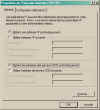 Protocoles internet
Protocoles internet
Ensuite, ouvrez une
invite de commandes par l’action Démarrer /Tous les
programmes / Accessoires / Invite de commandes
puis :
- Saisissez la commande IPCONFIG
/RELEASE afin de libérer toute adresse inscrite.
-
Saisissez la commande IPCONFIG /RENEW
Vous devez
voir apparaître des
informations ressemblant à
celles-ci :
Configuration
IP de Windows
Carte
Ethernet Connexion au réseau
local :
Adresse IP :
192.168.123.125
Masque de
sous-réseau : 255.255.255.0
Passerelle
par défaut : 192.168.123.254
La passerelle par défaut est en fait votre
routeur toujours paramétré à l’adresse
192.168.123.254 (SMC®Networks).
On remarquera que les machines
possèdent une adresse qui débute par
192.168.123.xxx, qu'elles sont
situées dans le sous-réseau
255.255.255.0 et que le point
d'entrée vers les machines ou
l'Internet est à l'adresse
192.168.123.254.
- Pour votre connexion internet, ouvrez votre
navigateur Internet Explorer 6.0, menu Outils,
Options Internet.
 Propriétés Internet
Propriétés Internet
Dans l’onglet
Connexions, retirez toute option de numérotation.
-
Cliquez
sur le bouton Paramètres réseau. Décochez
toutes les cases.
-
Renouvelez
cette opération sur chaque machine. Le masque de
sous-réseau 255.255.255.0 reste inchangé pour toutes
les machines. Chaque machine se verra affectée une
nouvelle adresse IP toutes différentes les unes des
autres afin d’éviter les conflits.
Si vous avez des
machines avec un système d’exploitation
d’une version antérieure, la procédure
est identique.
Si vous avez suivi ces conseils, les machines doivent
se voir dans les favoris réseau. Pour cela :
-
Ouvrez l’Explorateur
Windows (Démarrer / Tous les
programmes / Accessoires / Explorateur
Windows).
-
Développez l’arborescence
Favoris réseau puis, Tout
le réseau.
-
Cliquez sur Réseau
Microsoft Windows. Vous devez voir
apparaître dans l’arborescence le
groupe de travail ainsi que toutes les
machines du réseau.
-
Cliquez sur le nom
d’une machine. Dans la fenêtre de
droite vous devez apercevoir les
ressources partagées par cette
machine.
Si une
ou plusieurs machines
manquent à l’appel,
vous avez certainement un
conflit d’adresse.
Pour
cette raison, il vaut
mieux les insérer dans le
réseau l’une après l’autre
et vérifier qu’une est
bien présente avant de
continuer avec l’autre.
Si votre matériel n’est pas pourvu
de serveur d’impression, vous devrez
relier l’imprimante à une machine qui
partagera ce périphérique. Tout en
sachant que la machine devra être en
service pour que l’imprimante soit
accessible. Si cette solution ne vous
arrange pas, vous pourrez faire l’acquisition
d’un serveur d’impression à partir de
150 euros.
J’espère
que ces quelques pages d’informations
vous auront donné un
premier aperçu de ce que
vous devez prévoir en
matière de conception de
votre réseau.
La
technologie sans fil Wi-Fi
prend un essor important
depuis 2002 avec l’apparition
de normes complémentaires
à la norme 802.11. Les
produits sont de plus en
plus nombreux et de plus
en plus performants
notamment au niveau des
vitesses de transfert.
Quoiqu’il
en soit, le matériel est
encore relativement
onéreux même s’il
présente des avantages
certains.
Comme cela est expliqué tout au long
de ce document, j'ai essayé d'occulter,
de masquer la complexité que peut
représenter le fonctionnement d'un
réseau. Si ces conseils vous
ont aidé, si votre projet
a fonctionné ou encore si
vous manquez d’information,
dites-le moi en cliquant
sur le bouton ci-dessous.

|
|